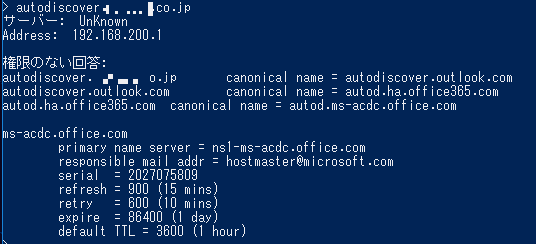なんらかのトラブルでSQLサーバをアンインストールしたいことがあります。
例えばデータベースのパスワードを忘れてしまった、アプリとの連携がうまくいかない・・・
アプリ機能からSQLSサーバのアンインストールし再度入れなおしても以前の情報がのこっており
上書きインストールしてもダメです。
いろいろ当たりましたが以下のサイトが一番有力でした。
SQL Server の手動アンインストール手順 を参考にしながらの補足説明になってます。
ここにない情報でポイントを書いておきますね。
0.まず最初に、
・「アプリと機能一覧」に残っていてもかまわない(通常の削除していなくても)
・予め、「サービス一覧」より「SQL Server(インスタンス名)を「サービス停止」しておく(毎回聞かれず便利)
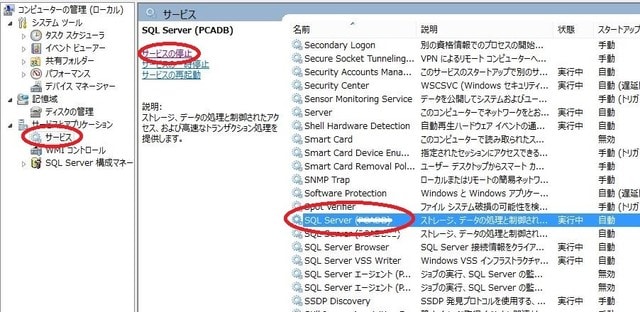
2. MsiExec.exe /x によるコンポーネントアンインストールにて
・途中でエラーがでますが、そのままあきらめずに順番に進めていってください。
msiexec /x GUID
(例) msiexec /x{202AAF1F-69AA-442A-B59F-6B54B1AD07C6}
/xと{202A~07C6}の間はスペースをつくらない。すると「この製品をアンインストールしますか?」ポップアップがでます。
3. GAC の削除にて
・バッチファイルの作り方
バッチファイル内容をメモ帳で作成し、ファイル名.batとうものを作る、起動しやすいようにCドライブなら適当なファイル名を作りそこの下に置いておく
ここまでくればあとはもう少しです。